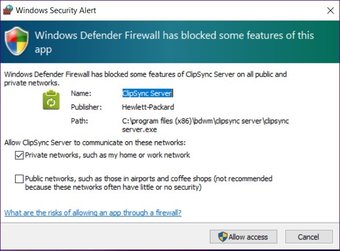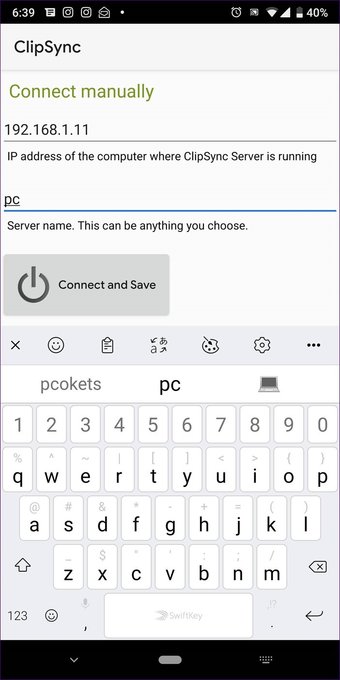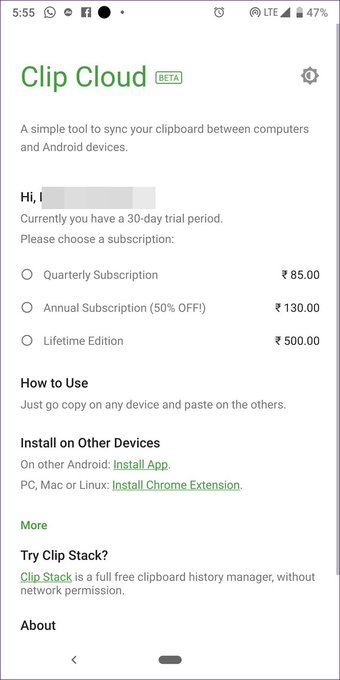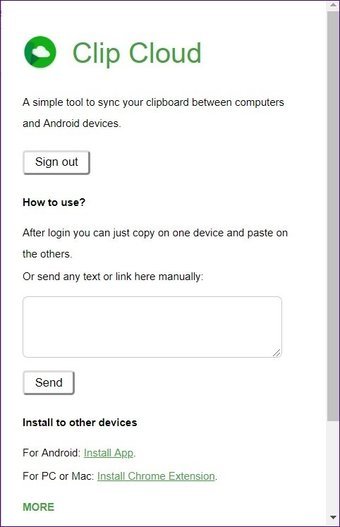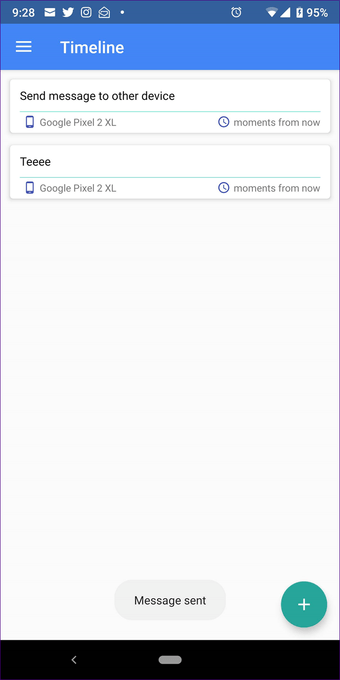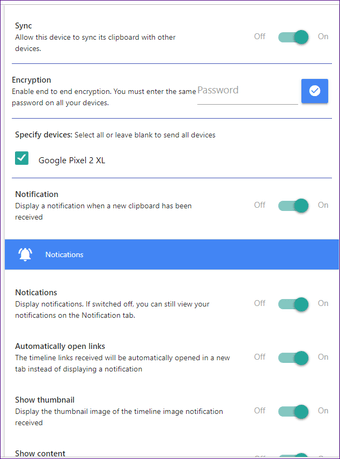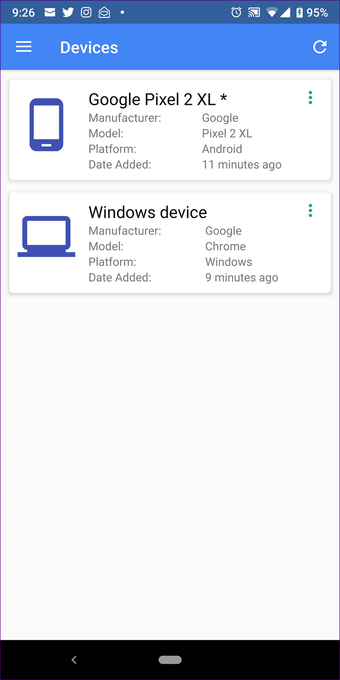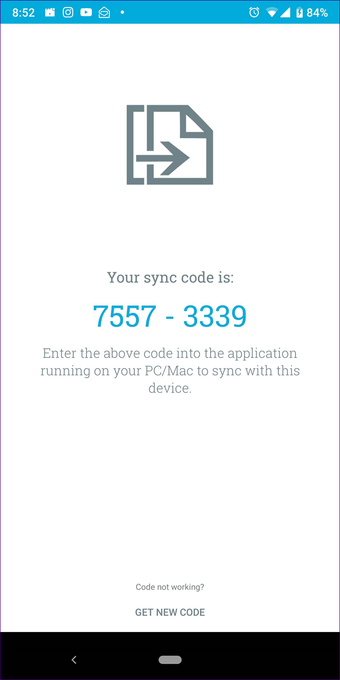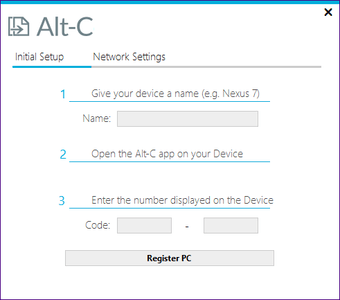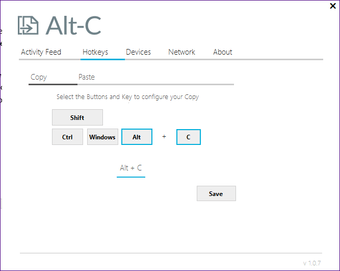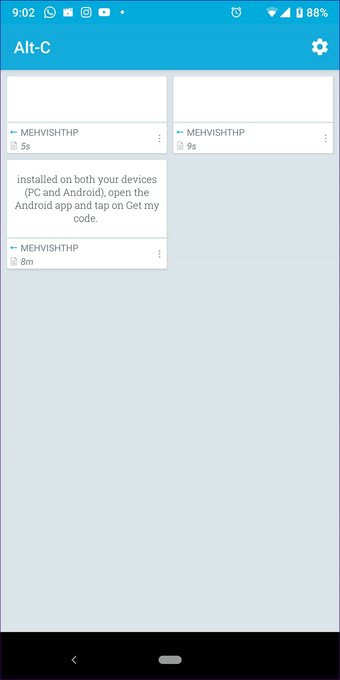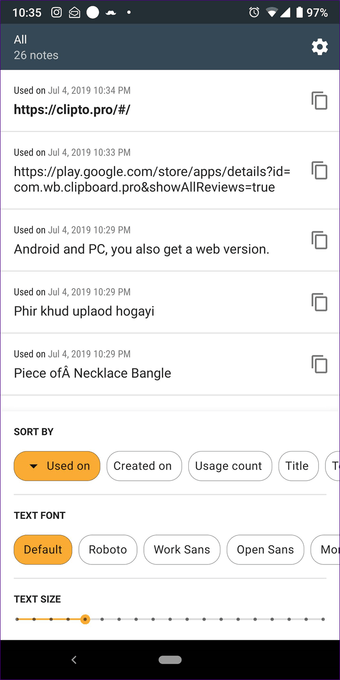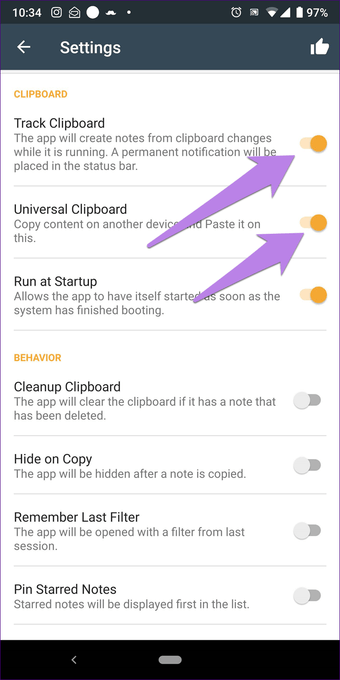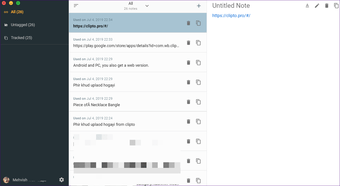Cuando Pushbullet trasladó su sorprendente característica de portapapeles universal a la versión premium, quedé devastado. Toda mi configuración se rompió de la noche a la mañana, y tuve que quitar Pushbullet por completo después de eso. Hasta el punto de que nunca busqué una alternativa hasta ahora.
El envío de texto a través del Pushbullet a otros dispositivos o el uso de aplicaciones de notas como Google Keep, Sticky Notes, etc. hicieron el trabajo. Sin embargo, tenían un problema importante. Era un proceso manual y largo para llevar el texto de la PC a Android o viceversa. Había que abrir la aplicación, copiar el texto, abrir la aplicación en otro dispositivo y luego pegarlo desde allí para ser usado en ese dispositivo. Ugh!
Afortunadamente, existen muchas alternativas de Pushbullet que te permiten sincronizar el portapapeles entre Android y PC. Aquí hemos seleccionado cinco de ellas. Vamos a verlas.
Tabla de contenidos
1. ClipSync
Una aplicación sencilla que funciona a la perfección es ClipSync. Esta aplicación, disponible solo para Windows, funciona con los navegadores más populares, ya que muchas aplicaciones requieren Google Chrome. Por lo tanto, si utilizas cualquier otro navegador, has encontrado a tu alma gemela. Además, la aplicación no requiere que inicies sesión y funciona en redes Wi-Fi locales.
Además de instalar la aplicación Android, necesita instalar el servidor ClipSync en su PC con Windows. Es un programa simple que se instala como cualquier otro software. Una vez instalado, verá el icono de ClipSync en la barra de tareas. En caso de que esto no suceda, la aplicación le pedirá que lo desbloquee de su cortafuegos.
Cuando el icono aparezca en la barra de tareas, abra la aplicación Android y debería poder ver su PC. Sin embargo, si la conexión automática no funciona, puntee en Conectar con el servidor manualmente. Se le pedirá que introduzca la dirección IP de su PC.
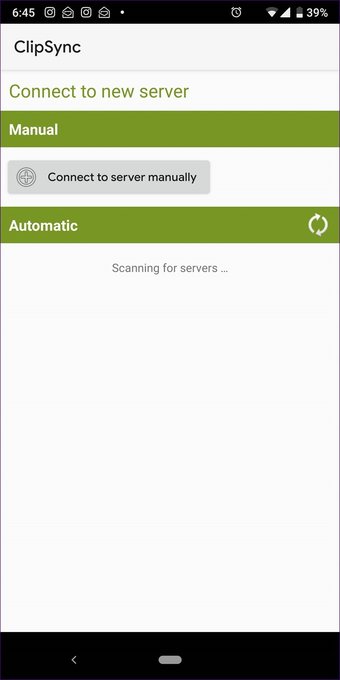
Para ello, haga clic con el botón derecho del ratón en el icono de ClipSync en la barra de tareas, y se le mostrará la dirección IP.
Si todo va bien, la funcionalidad de sincronización del portapapeles comenzará a funcionar inmediatamente. Lo bueno es que la aplicación es gratuita y ligera. Sin embargo, puede que te sorprendas cuando veas que se actualizó por última vez en 2012.
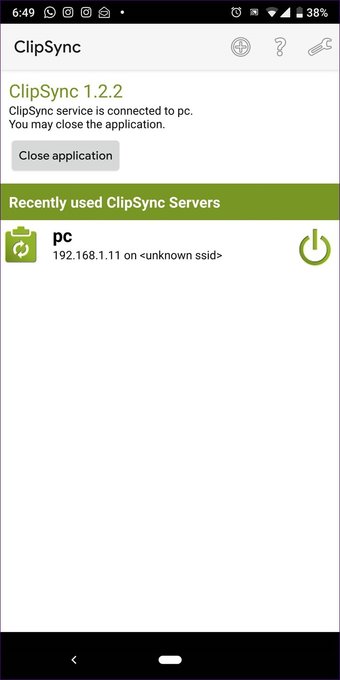
Pros
- No es necesario registrarse
- Rápido
Cons
- No hay gestor de portapapeles
- Actualizado años atrás
Descargar ClipSync para Android
Descargar ClipSync for Windows PC
2. Nube de clips – Sincronización del portapapeles entre la PC y Android
Aquí viene la aplicación que requiere Google Chrome. Está disponible sólo como una extensión de Chrome. No se obtiene una aplicación dedicada para PC.
Clip Cloud sólo admite cuentas de Google. Tendrías que acceder con la misma cuenta de Google en ambos dispositivos. Después de eso, la sincronización del portapapeles se inicia automáticamente. Copia cualquier cosa en cualquiera de los dos dispositivos y podrás pegarla en otro dispositivo, sin necesidad de utilizar una tecla de acceso directo diferente o cualquier otra cosa.
Además, el portapapeles está encriptado y los datos se transmiten a través del Google Cloud Message. También puede crear manualmente un texto desde el PC y enviarlo a su teléfono.
Cuando se trata de los inconvenientes, en primer lugar, no hay una historia del portapapeles. Y en segundo lugar, mientras que usted obtiene un período de prueba de 30 días, usted necesita pagar después de eso. Afortunadamente, el desarrollador ofrece suscripciones trimestrales, anuales y de por vida.
Pros
- Rápido
- Crear texto
Cons
- Pagado
- Disponible sólo para Chrome
Descargar Clip Cloud para Android
Descargar Clip Cloud Chrome Extension
3. Paloma – Sincronización del portapapeles
Disponible como una extensión de Chrome, Pigeon, como su nombre lo indica, actúa como un mensajero entre su teléfono Android y la PC. La aplicación utiliza tu cuenta de Google para identificar los dispositivos conectados. Una vez que instales las aplicaciones y que accedas con tu cuenta, comenzará a funcionar de inmediato. Curiosamente, copiar y pegar también funciona fuera de Chrome.
De forma predeterminada, se reproduce un sonido en el PC cuando se copian datos en Android. Sin embargo, puedes desactivarlo en la configuración de la extensión en Chrome. También puedes habilitar y deshabilitar los dispositivos.
Aunque funciona en cualquier red, puede limitarlo para que funcione sólo en Wi-Fi. Además, puede enviar manualmente mensajes a otros dispositivos sin copiar y pegar utilizando la función de Línea de tiempo.
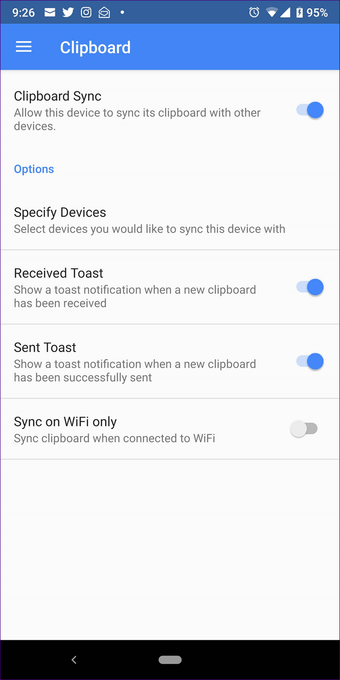
Pros
- Personalizable
- Fácil de usar
Cons
- Disponible sólo para Chrome
Descargar Pigeon for Android
Descargar Pigeon for Chrome
4. Alt-C
Tal vez te preguntes qué clase de nombre es ese. Bueno, el nombre tiene un significado que conocerá pronto. Disponible en PC y Mac como aplicaciones independientes, la aplicación Alt-C no requiere que inicie sesión o se registre. Utiliza un código de sincronización para identificar los dispositivos. Una vez instalada la aplicación en ambos dispositivos (PC y Android), abre la aplicación Android y toca en Obtener mi código.
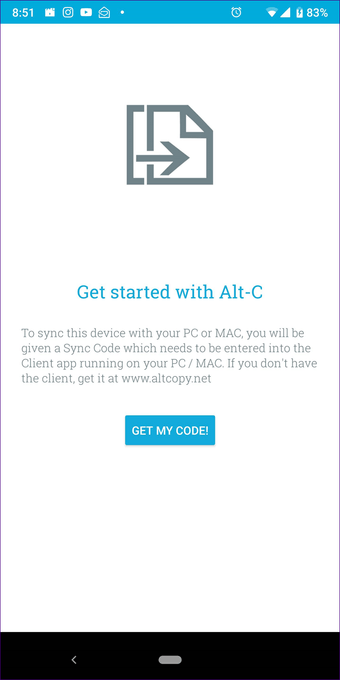
Ahora abra la aplicación en el PC e introduzca el código generado.
Si intenta copiar de un dispositivo y pegar en otro en este momento, no funcionará. Esto se debe a que la aplicación no utiliza las teclas de acceso directo del teclado predeterminadas para copiar y pegar. Tienes que usar la combinación Alt + C (para copiar) y Alt + V (para pegar) en Windows. ¿El nombre tiene sentido ahora?
Consejo : Puede alterar la combinación de teclas.
Mientras que hace bien su trabajo, hay que acostumbrarse a esta nueva combinación. Preferiría tener la combinación de teclas por defecto. Pero tener una diferente tiene su ventaja, ya que la aplicación viene con un historial del portapapeles. Así que con las nuevas teclas, sólo se copian los datos que se necesitan. Sin embargo, comparada con otras aplicaciones, ésta parece un poco lenta.
Pro
- Gestor de portapapeles
Cons
- Lento
- Diferentes combinaciones de teclas
- No actualizado desde 2017
Descargar Alt-C para Android
Descargar Alt-C para PC
5. Clipto Pro – Notas y portapapeles gratuitos para todas las plataformas
Si te gusta una aplicación con muchas funciones, Clipto es tu mejor amigo. Además de sincronizar los portapapeles entre Android y PC, también tienes una versión web. Puedes acceder con cualquier cuenta, no necesariamente con una cuenta de Google.
La aplicación ofrece características como historial del portapapeles, búsqueda, etiqueta, filtro, clasificación y más. Incluso puedes personalizar el tamaño y el estilo de la fuente. Y si quieres, también puedes añadir tu propio texto.
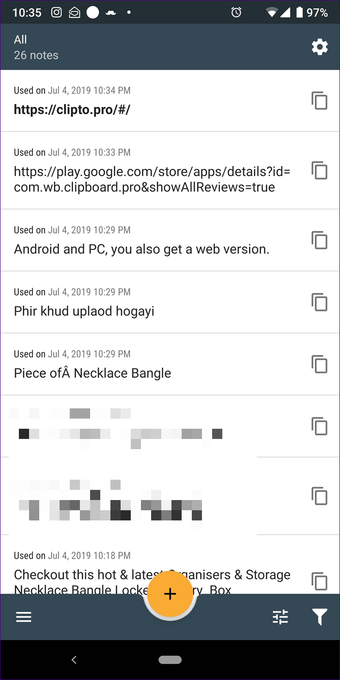
Una vez instalado, necesita habilitar dos configuraciones en la aplicación de Android y Windows. Una es el portapapeles Track y la segunda es el portapapeles Universal. Sólo cuando estén habilitados, podrá sincronizar el portapapeles sin problemas.
Aunque las características hacen que te guste, la aplicación tiene sus inconvenientes. Por ejemplo, la aplicación de Windows es un pequeño error. Tendrás que añadir el acceso directo de su archivo EXE en el escritorio para usarla.
Además, tiene que estar funcionando continuamente. No en segundo plano, sino como una aplicación adecuada para que funcione sin problemas. Además, la aplicación Android envía una alerta de tintineo cada vez que hay un cambio en el portapapeles. Es bastante molesto para mí.
Pros
- Riqueza de características – búsqueda, etiquetas, ordenación, historia y más
Cons
- Sonido de tintineo
- Necesita ser encendido
Descargar Clipto Pro para Android
Descargar Clipto Pro para PC
Se vienen cosas buenas
Optaría por ClipSync o Pigeon. Aunque ClipSync fue actualizado hace años, funciona perfectamente. Sin embargo, si la idea de una vieja aplicación le decepciona, opte por Pigeon. Ojalá tuvieran un administrador de portapapeles, y entonces la vida se habría arreglado. Lamentablemente, uno no puede tenerlo todo.
Pero si te hace sentir mejor, Microsoft está trabajando en una característica nativa que te permite sincronizar el portapapeles entre Android y el PC.